
Windows legt alle PCs auf eine “Ausgewogene” Energiesparplans standardmäßig. Aber es gibt auch “Power-saver” und “High performance” – Pläne. PC-Hersteller haben vielleicht sogar Ihre eigene macht Pläne. Was ist der Unterschied zwischen Ihnen allen, und sollte Sie sich die Mühe der Umstellung?
Wie Anzeigen und Schalter Power Plant
Zuerst lassen Sie uns nehmen einen Blick an, was Sie haben. Um zu sehen, Ihr macht Pläne, Windows 10 mit der rechten Maustaste auf das Akku-Symbol in Ihrem system tray und wählen Sie “Power Options”.
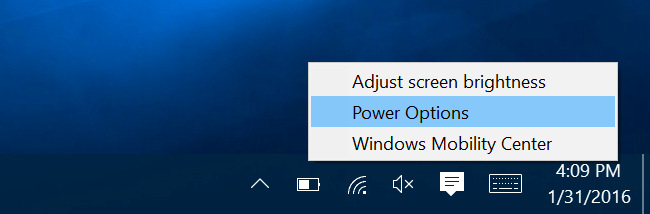
Dieser Bildschirm kann auch über das Bedienfeld. Klicken Sie auf “Hardware und Sound” Kategorie und wählen Sie dann “Power Options”.
Von hier aus können Sie wählen Sie Ihren bevorzugten Energiesparplan. “Ausbalanciert” und “Energiesparmodus” sind die Standardeinstellungen, während “High performance” ist versteckt unter “weitere Energiesparpläne Einblenden” überschrift am unteren Rand. Der PC-Hersteller möglicherweise umfasste Ihre eigene macht Pläne als gut, und Sie können Ihre eigenen zu ersetzen, wenn Sie möchten.
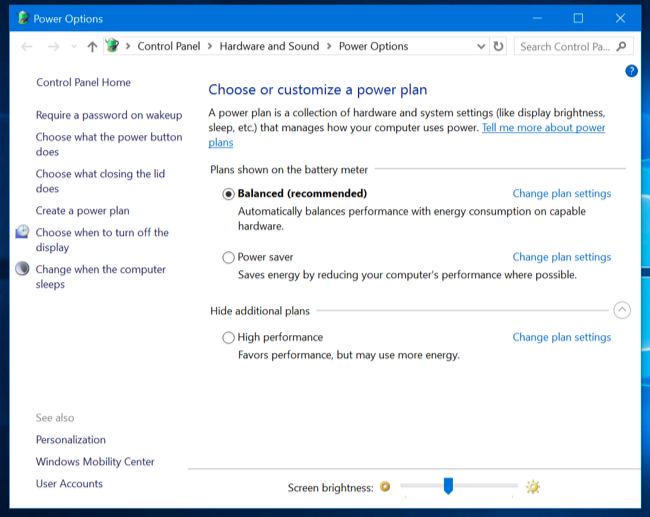
Was ist der Unterschied?
Jeder dieser Pläne ist eigentlich nur eine andere Gruppe von Einstellungen. Anstatt tweak-Einstellungen eine nach der anderen, obwohl diese “Pläne” sind so konzipiert, um eine einfache Möglichkeit zum wechseln zwischen der gemeinsamen Gruppen von Einstellungen. Zum Beispiel:
- Ausgewogen: Ausgewogen erhöht sich automatisch Ihre CPU-Geschwindigkeit, wenn Ihr computer Sie benötigt, und reduziert, wenn es nicht notwendig ist. Dies ist die Standardeinstellung, und es sollte in Ordnung sein, die meisten der Zeit.
- Energiesparmodus: Energiesparmodus versuche, um Energie zu sparen durch die Verringerung der CPU-Geschwindigkeit die ganze Zeit und senken Sie die Bildschirmhelligkeit, unter anderen ähnlichen Einstellungen.
- Hohe Leistung: Hohe Leistung Modus nicht, senken Sie Ihre CPU-Geschwindigkeit, wenn es nicht benutzt wird, läuft es bei höheren Geschwindigkeiten die meiste Zeit. Es erhöht auch die Display-Helligkeit. Andere Komponenten, wie Ihre Wi-Fi oder Festplatte, kann auch nicht in den Energiespar-Modi.
Aber Sie brauchen nicht zu verlassen, auf alle Zusammenfassungen, wie Sie die Energiesparpläne Arbeit. Sie können genau sehen, was Sie hier tun. In der Power-Optionen-Fenster, klicken Sie auf “Change plan Einstellungen” neben einer plan–wie die Balanced-plan, zum Beispiel–und wählen Sie dann “erweiterte Energieeinstellungen Ändern.” Die drop-down-Feld oben in diesem Fenster können Sie wechseln zwischen power plant, so dass Sie genau sehen können, welche Einstellungen sind zwischen verschiedenen Plänen.
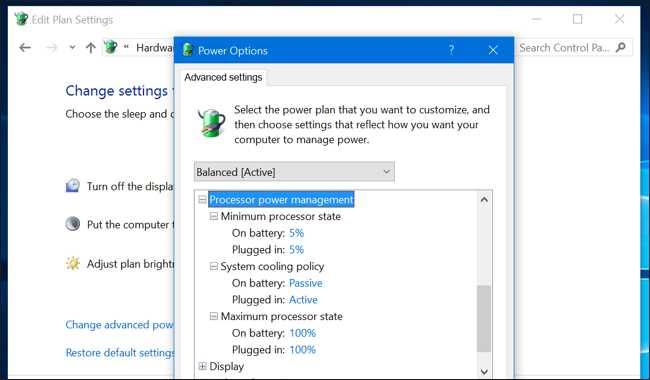
Aber Sollten Sie Sich Die Mühe Machen Changing Power Plant?
VERWANDTE ARTIKEL Wie zu Erhöhen Sie Ihre Windows-Laptop-Batterie Leben
Wie zu Erhöhen Sie Ihre Windows-Laptop-Batterie Leben
Wir oft fixieren auf smartphone-Akkus, aber die meisten laptops noch nicht den ganzen Tag Akkulaufzeit. Anstatt immer mit… [Artikel Lesen]
Sie nicht wirklich brauchen, um diese Einstellungen zu ändern. Ausgeglichen wird eine feine Einstellung für fast alle, fast die ganze Zeit. Auch, wenn Sie möchten, drücken Sie etwas mehr Akkulaufzeit aus Ihrem laptop, Sie können immer nur senken Sie die Bildschirmhelligkeit manuell ein. Solange Sie nicht mit anspruchsvolle software auf Ihrem laptop, die meisten modernen CPUs wird in einem low-speed-power-saving-Modus, sowieso. Und, wenn Sie anspruchsvolle software, Windows automatisch zu erhöhen Ihre CPU-Geschwindigkeit. Also, auch, wenn Sie planen, spielen ein anspruchsvolles PC Spiel ist, lassen Sie das Energieschema auf “Ausgewogen” und nur das Spiel starten. Es wird Ihre CPU Ihre volle Kraft.
Wenn Sie einen laptop haben, jeder plan nutzt verschiedene Einstellungen auf Akku, als es macht, wenn an eine Steckdose angeschlossen, auch. Die Balanced power plan möglicherweise mehr aggressive Einstellungen, wenn Ihr computer an eine Steckdose angeschlossen ist–zum Beispiel, läuft der Lüfter auf Vollgas, um die Kühlung der CPU. Wenn Sie möchten, verwenden die meisten aggressiven und high-performance-Optionen, wenn Sie auf Akku-power, switching, High Performance-Modus könnte ein wenig helfen. Aber auch diese Regel wird nicht spürbar sein.
Auf Windows 7 und 8, Links-Klick auf das Batterie-Symbol, öffnet sich ein Menü, das ermöglicht die Auswahl zwischen “Ausbalanciert” und “Energiesparmodus” zu wechseln. Auf Windows 10, Klick auf das Akku-Symbol wird nur zeigen Sie die Optionen für Helligkeit und aktivieren “Battery Saver” – Modus. “Battery Saver” – Modus ist eine feine Ersatz für die “Power Saver” Energiesparplan, wie es verringert Ihre Helligkeit des Bildschirms–eine große zwicken, dass Sie ein gutes Stück von macht auch auf modernen PCs. Es wird auch verhindern, dass Windows 10 Store-apps, die im hintergrund laufen, etwas, das nur helfen, wenn Sie eine Menge von diesen apps anstelle der traditionellen desktop-apps.
Noch besser, dass der Stromsparmodus wird automatisch aktiviert, wenn Sie bis zu 20% Lebensdauer der Batterie standardmäßig, und Sie können diesen Schwellenwert. Dies bedeutet Stromsparmodus kann automatisch eingeschaltet werden, wenn Sie brauchen es–Sie brauchen nicht zu wechseln, macht Pläne manuell.
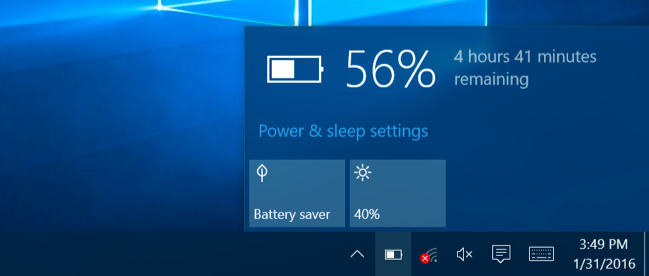
Windows 10 begräbt macht Pläne in die Systemsteuerung, da sollten Sie nicht brauchen, um Sie zu ändern. In der Tat, moderne PCs haben, die “InstantGo”–eine Technik, die es ermöglicht PCs den Schlaf wie ein smartphone oder tablet, herunterladen von Daten im hintergrund und Wachen sofort–nur haben die “Ausgeglichenen” plan, standardmäßig. Es gibt keine “Power Saver” oder “High performance” – plan, obwohl Sie könnte ändern Sie die plan-Einstellungen oder erstellen Sie Ihre eigenen plan. Microsoft will nicht, Sie zu kümmern, macht Pläne, die auf PCs mit moderner hardware.
Anstelle der Änderung Plant, Konfiguriert nach Ihren Wünschen
VERWANDTE ARTIKEL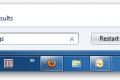 Lernen Windows 7: Verwalten von Energieeinstellungen
Lernen Windows 7: Verwalten von Energieeinstellungen
In XP haben Sie wahrscheinlich bereits wissen, wie man die Energie-Einstellungen für Ihr system, ob ein laptop oder desktop-Computer. Heute nehmen wir Sie durch, wie man Energieeinstellungen verwalten und erstellen von benutzerdefinierten Pläne, die in Windows 7. [Artikel Lesen]
Obwohl es gibt keinen Grund sich sorgen zu machen über das manuelle Umschalten zwischen macht Pläne, wie Sie gehen über den Tag, macht Pläne sind immer noch nützlich. Einstellungen wie Display-Helligkeit, wenn der Bildschirm ausgeschaltet ist, und wenn Ihr PC geht zu schlafen, gebunden sind an die macht Pläne.
Anpassen die Einstellungen eines Energiesparplans, die Sie brauchen, um in den Power-Optionen-Bildschirm in der Systemsteuerung, und klicken Sie auf “Ändern Plan-Einstellungen”. Sie werden dann in der Lage, passen Sie die verschiedenen Display-Helligkeit, display, sleep-Einstellungen nach Ihren wünschen. Es gibt verschiedene Optionen, wenn Sie an eine Steckdose angeschlossen und wenn Sie auf Akku-power.
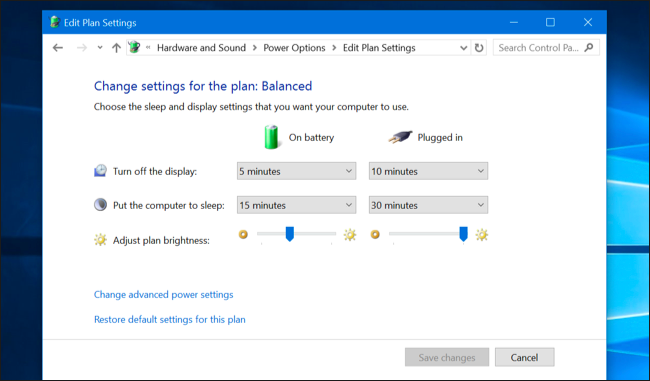
Das advanced-power-Einstellungen, die Sie konfigurieren können, hier sind auch gebunden an eine power-plan. Finden Sie grundlegende Optionen wie, was passiert beim drücken des Computers power-Taste, und andere erweiterte Optionen wie, ob wake-Timer aufwachen können Sie Ihre PC, wenn er schläft. Sie können auch Steuern, wie aggressiv Windows ist über die Aussetzung von Festplatten, USB-Geräten und Ihrem WLAN-hardware. Dadurch werden diese Komponenten verwenden viel weniger Energie, wenn Windows nicht aktiv mit Ihnen.
Einige der Einstellungen, die hier hilfreich sein können für die Fehlersuche, auch. Wenn Ihr Wi-Fi-Verbindung löschen einer Verbindung Häufig, können Sie den “Power Saving Mode” – option unter “Wireless Adapter Einstellungen” und verhindern, dass Sie gehen zu schlafen, um Strom zu sparen. Sie könnten fix eine flockige USB-Gerät durch deaktivieren der USB-power-saving-Einstellungen auch hier.
So, während Sie vielleicht möchten Sie den Balanced-power-plan-Einstellungen, die Sie sollten nicht wirklich brauchen, um zu wechseln zwischen energieplänen.
Auch auf einem gaming-PC, die Sie nicht wirklich brauchen, um “High performance” power-plan. Es wird nicht Ihre CPU nicht schneller. Ihre CPU wird automatisch die Rampe bis zur Höchstgeschwindigkeit, wenn Sie ein herausforderndes Spiel. Hohe Leistung kann nur führen Sie Ihre CPU eine höhere Taktrate für mehr, die erzeugen mehr Hitze und Lärm.
Für fast alle der beste Rat ist, einfach zu vergessen, dass macht Pläne existieren. Stick mit den Ausgewogenen plan und Mach dir keine sorgen.


